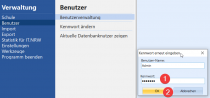Benutzerverwaltung (Verwaltung Schule)
Überblick
Über den Menüpunkt Benutzerverwaltung können Benutzer und zugehörige Zugriffsberechtigungen verwaltet werden. Soweit dies nicht anders eingerichtet wurde, liegen diese Rechte dazu bei den Administratoren. Bei einem Klick auf die Benutzerverwaltung müssen die Zugangsdaten aus Sicherheitsgründen erneut eingegeben werden.
In der Übersicht sind alle bereits angelegten Personen aufgelistet. Neben den Benutzernamen Benutzername=Anmeldename) und Namen sind Zuordnungen zur Administrationsebene und zum Benutzertyp angegeben. Die Überschriften der Spalten können durch Anklicken und Ziehen der Überschriftenfelder neu geordnet werden. Auf der rechten Seite können die einzelnen Parameter des aktuell markierten Datensatzes betrachtet werden. (002.png) Unten rechts wird in der Login-Historie (bei gesetztem Haken) angegeben, zu welchen Zeiten der Benutzer zuletzt ein- oder ausgeloggt wurde.
Bearbeitung Über einen Rechtsklick in die freie Liste oder auf einen bestehenden Datensatz können Bearbeitungen vorgenommen werden.
Passwort ändern Das Passwort kann neu gesetzt werden, ohne dass das bisherige Passwort benötigt wird. Benutzer löschen Der Benutzer wird nach Bestätigung mit allen Berechtigungen entfernt. Benutzer bearbeiten Änderungen der Attribute können vorgenommen werden. Neuen Benutzer anlegen Die Schaltfläche erstellt einen neuen Datensatz und öffnet das Feld zur Auswahl der Attribute.
Jedem Benutzer können eine oder mehrere Benutzergruppen zugewiesen werden. Über den Reiter Benutzergruppen bearbeiten können diese angelegt, definiert oder bearbeitet werden. So kann sichergestellt werden, dass einzelne Gruppen in bestimmten Bereichen nur einzelne Berechtigungen erhalten. Diese Benutzergruppen können als Vorlagen anschließend Benutzern zugeordnet werden.
Der Haken für die Admin-Gruppe setzt sofort alle Berechtigungen.
Der Button Alle Lehrkräfte übernehmen ermöglicht nach einer Bestätigung, dass für alle Lehrkräfte ein Benutzer angelegt wird, welcher die Berechtigungen der Benutzergruppe Lehrer erhält. Dabei wird als Passwort der Benutzername eingesetzt, sodass bei der ersten Anmeldung dieses Passwort durch ein neues ersetzt werden kann.
1 Es empfiehlt sich nur dann, Benutzer für das gesamte Kollegium anzulegen, wenn auch eine entsprechende Schulung erfolgt ist. Noten- und Fehlzeiteneintragungen können auch über ein externes Modul bearbeitet werden.